의문
문제: "Windows Defender 경고" 사기를 수정하는 방법은 무엇입니까?
어제 저는 Windows Defender가 Zeus 바이러스를 감지했다는 경고를 받기 시작했습니다. Chrome으로 탐색하는 동안 표시된다는 점을 제외하고는 다소 설득력이 있어 보일 것입니다. 게다가 윈도우 디펜더 경고로 창을 닫을 수 없어 웹 브라우저를 완전히 닫아야 했다. Zeus 또는 다른 바이러스 감염에 대해 걱정해야 합니까?
해결 답변
Windows Defender는 Microsoft에서 개발한 바이러스 백신 유틸리티입니다. 처음에는 Windows XP, Windows Vista 및 Windows 7 OS에서 사용할 수 있는 Microsoft Security Essentials 소프트웨어로 알려졌습니다. Windows 8 출시와 함께 Microsoft는 Windows Security Essentials를 갱신하고 Windows Defender로 도입했습니다. Windows Defender는 이제 Windows 10 OS의 일부로 제공되며 기본적으로 켜져 있습니다. 다른 보안 소프트웨어와 마찬가지로 Windows Defender는 악성 소프트웨어가 시스템에 침투하려고 하거나 탐지되면 경고를 생성합니다. 이러한 경고는 Windows Defender에서 팝업 상자 형태로 생성됩니다. 그러나 최근 사람들은 "새로운 유형"라는 메시지가 표시되며 PC 소유자가 웹을 검색하는 동안 표시됩니다. 그러한 메시지는 다음과 같이 말합니다.
Windows Defender 경고: 컴퓨터에서 Zeus 바이러스가 감지되었습니다!!
컴퓨터를 종료하거나 재설정하지 마십시오.
계속하면 다음 데이터가 손상됩니다.
1. 비밀번호
2. 브라우저 기록
3. 신용 카드 정보
4.로컬 하드 디스크 파일.
이 바이러스는 완전한 신원 및 신용 카드 도용으로 잘 알려져 있습니다. 이 컴퓨터나 네트워크에 있는 컴퓨터를 통해 추가 작업을 수행하면 개인 정보가 노출되고 심각한 위험이 따릅니다.
+1-877-219-6702로 즉시 기술 지원에 전화하십시오.
"Windows Defender 경고" 팝업이 표시되는 이유는 무엇입니까?
손상된 시스템을 복구하려면 라이센스 버전을 구입해야 합니다. 이미지 변경 이미지 변경.
현재 PC 소유자가 기본적으로 사용하고 있는 웹 브라우저에서 “Windows Defender 경고: Zeus Virus Detected In Your Computer” 팝업이 생성됩니다. 경고가 공식적으로 나온 것 같지만 지금까지 귀하의 PC 및 Windows Defender의 상태와 관련이 없습니다. "Windows Defender 경고"는 Tech-Support-Scam으로, 손상된 웹 도메인에 의해 트리거됩니다. 웹 브라우저는 악성 링크나 잠재적으로 원치 않는 프로그램을 클릭한 후 리디렉션되었습니다. 애드웨어.
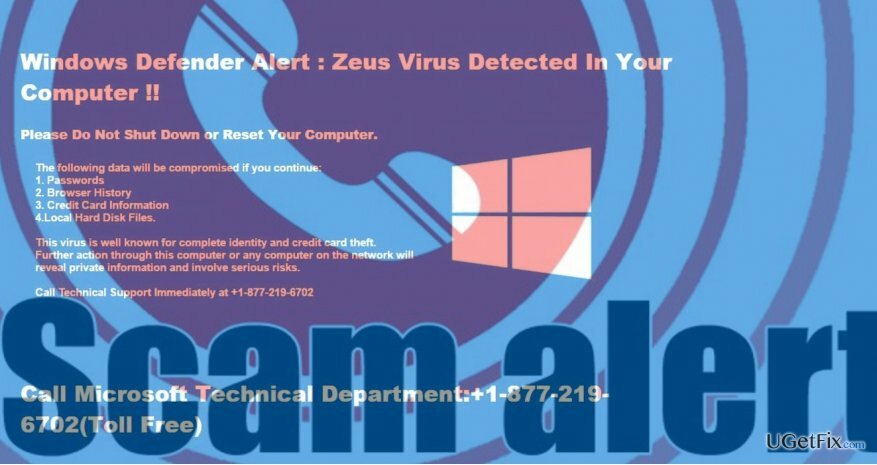
"Windows Defender Alert" 사기의 목적
손상된 시스템을 복구하려면 라이센스 버전을 구입해야 합니다. 이미지 변경 이미지 변경.
사기꾼은 "Windows Defender 경고" 팝업과 같은 경고를 배포하여 사람들이 자신의 PC가 감염되었다고 생각하도록 겁을 줍니다. 신뢰할 수 있는 유일한 해결책은 주어진 전화에 전화를 걸어 기술 지원을 요청하는 것임을 확신시키십시오. 숫자. 그러나 사기꾼과 접촉하면 신분 도용이나 금전적 손실을 비롯한 심각한 문제가 발생할 수 있습니다.
"Windows Defender 경고" 사기 수정
손상된 시스템을 복구하려면 라이센스 버전을 구입해야 합니다. 이미지 변경 이미지 변경.
현재 웹 브라우저가 Windows Defender Alert Scam으로 잠겨 있는 경우 종료해야 합니다. 작업 관리자를 사용하여 웹 브라우저를 만든 다음 경고가 다시 표시되지 않도록 몇 가지 수정 사항을 적용합니다. 다시.
1. 누르다 Ctrl + Alt + Del 작업 관리자를 엽니다.
2. Google 크롬 프로세스를 찾아 클릭하고 선택하십시오. 작업 종료.
손상된 웹 사이트에 액세스하여 웹 브라우저에서 Windows Defender 사기 경고를 생성한 경우, 마지막 탐색 세션을 복원하지 않도록 하고 의심스러운 광고를 클릭할 때 더 주의하고 연결. 또한 실행 중인 바이러스 백신에 최신 정의와 실시간 보호 기능이 활성화되어 있는지 확인하여 가상 보안을 강화하십시오.
불행히도, 애드웨어 감염은 "컴퓨터에서 감지된 Zeus 바이러스" 사기의 범인일 가능성이 더 큽니다. 따라서 나타나지 않도록 하려면 애드웨어를 완전히 제거해야 합니다. 이 작업은 자동 또는 수동으로 수행할 수 있습니다. Windows Defender 경고 사기를 자동으로 비활성화하려면 다음을 사용할 수 있습니다. 이미지 변경맥 세탁기 X9 또는 다른 신뢰할 수 있는 맬웨어 방지. 그렇지 않으면 다음 단계를 수행해야 합니다.
1. Windows를 안전 모드로 부팅합니다.
4. 이제 마우스 오른쪽 버튼을 클릭하십시오. 윈도우 키 그리고 열다 제어판.
5. 선택하다 프로그램 및 기능.
6. 의심스럽거나 익숙하지 않은 응용 프로그램을 제거하십시오. 그렇게 하려면 앱을 클릭하고 제거.
7. 마지막으로 Chrome의 기본 설정을 재설정합니다. 시작하려면 Google 크롬을 엽니다.
8. 메뉴 아이콘을 누르고 열기 설정.
9. 클릭 보여 주다 고급의 설정 옵션을 선택하고 설정 재설정.
10. 딸깍 하는 소리 초기화 확인 창에서 Chrome을 다시 시작합니다.
자동으로 오류 복구
ugetfix.com 팀은 사용자가 오류를 제거하기 위한 최상의 솔루션을 찾도록 돕기 위해 최선을 다하고 있습니다. 수동 수리 기술로 어려움을 겪고 싶지 않다면 자동 소프트웨어를 사용하십시오. 모든 권장 제품은 당사 전문가의 테스트 및 승인을 거쳤습니다. 오류를 수정하는 데 사용할 수 있는 도구는 다음과 같습니다.
권하다
지금 그것을 할!
수정 다운로드행복
보장하다
지금 그것을 할!
수정 다운로드행복
보장하다
Reimage를 사용하여 오류를 수정하지 못한 경우 지원 팀에 도움을 요청하십시오. 귀하의 문제에 대해 알아야 한다고 생각하는 모든 세부 정보를 알려주십시오.
특허 받은 이 수리 프로세스는 사용자 컴퓨터에서 손상되거나 누락된 파일을 대체할 수 있는 2,500만 개의 구성 요소 데이터베이스를 사용합니다.
손상된 시스템을 복구하려면 라이센스 버전을 구입해야 합니다. 이미지 변경 맬웨어 제거 도구.

VPN은 다음과 관련하여 중요합니다. 사용자 개인 정보. 쿠키와 같은 온라인 추적기는 소셜 미디어 플랫폼 및 기타 웹사이트뿐만 아니라 인터넷 서비스 제공업체 및 정부에서도 사용할 수 있습니다. 웹 브라우저를 통해 가장 안전한 설정을 적용하더라도 인터넷에 연결된 앱을 통해 계속 추적할 수 있습니다. 게다가 Tor와 같은 개인 정보 보호에 중점을 둔 브라우저는 연결 속도가 느려 최적의 선택이 아닙니다. 귀하의 궁극적인 개인 정보를 위한 최상의 솔루션은 개인 인터넷 액세스 – 익명으로 온라인에서 보안을 유지하십시오.
데이터 복구 소프트웨어는 당신을 도울 수 있는 옵션 중 하나입니다 파일 복구. 파일을 삭제하면 허공으로 사라지지 않습니다. 파일 위에 새 데이터가 기록되지 않는 한 시스템에 남아 있습니다. 데이터 복구 프로 하드 드라이브에서 삭제된 파일의 작업 복사본을 검색하는 복구 소프트웨어입니다. 이 도구를 사용하면 귀중한 문서, 학교 과제, 개인 사진 및 기타 중요한 파일의 손실을 방지할 수 있습니다.